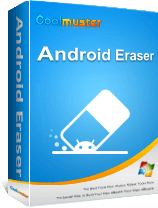您的Android手机存储空间不足吗?您是否厌倦了不断看到“存储已满”通知?随着时间的推移,我们的手机会积累不必要的文件,例如缓存、临时文件和旧下载,这些文件会占用宝贵的空间并降低您的设备速度。
为了帮助您解决这个问题,本文将分享 6 种简单有效的Android上删除文件的方法。无论您是技术新手还是经验丰富的用户,您都可以按照本文中的步骤轻松清理手机。

首先,我们来看看如何直接从手机中删除不需要的文件。这些方法简单易懂,即使是初学者也能轻松实施。以下是一些最常见的删除文件的方法:
大多数Android设备都带有内置文件管理器应用程序(如“文件”或“我的文件”)。这是直接从手机删除文件的最简单方法。请按照以下步骤删除Android上的文件:
步骤 1. 打开文件管理器应用程序(通常名为“文件”或“我的文件”)。

步骤 2. 导航到存储文件的目录并找到要删除的文件。
步骤3.长按文件并选择“删除”,或单击右上角的菜单图标并选择“删除”。
步骤 4. 确认删除,文件将从您的设备中删除。
Android会存储临时文件以加快应用程序加载时间,但随着时间的推移,这些文件会累积并占用大量存储空间。您可以直接通过手机上的设置删除这些临时文件。
步骤 1. 打开“设置”,向下滚动,然后点击“存储”。
步骤2.在存储部分下,点击“缓存数据”。系统会提示您清除所有缓存数据。点击“确认”。
完成后,您的设备将删除所有不必要的缓存文件。

除了Android手机上的内置删除选项外,您还可以依靠Coolmuster Android Assistant (适用于Android ) 。它旨在直接管理Android设备上的文件。您可以使用它来删除Android上的文件,例如 SD 卡中的垃圾文件、文档、图像、音乐、电影、应用程序和其他文件。此外,您还可以使用它来卸载应用程序、停止应用程序、复制/剪切/添加Android SD卡上的文件、一键释放Android空间、通过Wi-Fi将Android手机连接到电脑等。
如何删除Android上的文件?
01首先,请在您的Android手机上安装该软件。
您可以通过下面的下载按钮下载并安装它,或者使用其官方网站上的二维码将其安装到您的手机上。
02现在,启动该应用程序,您可以开始使用它从Android手机中删除不需要的文件。
要从Android手机中删除应用程序,请点击“应用程序管理”>“卸载”> 勾选不需要的应用程序并确认以立即 从Android手机中删除应用程序。
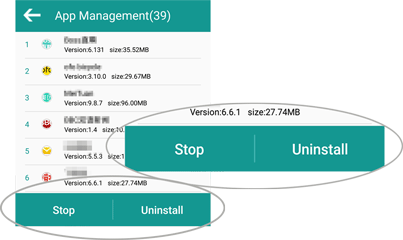
要删除媒体文件和文档,请点击“文件管理”>“图像”(“音乐”、“电影”或“文档”)>“删除”> 检查不需要的文件并确认您的选择,以便从Android手机中删除不需要的媒体文件。
如需删除SD卡中的文件,请进入“文件管理”>“SD卡”>“删除”>勾选要删除的文件并确认后开始删除。

要清理Android手机的垃圾文件,只需在主界面点击圆圈即可一键释放Android手机的存储空间。

如果您更喜欢以更加人性化的方式删除文件,请考虑下载 Google 文件应用程序,它不仅可以帮助您删除不必要的文件,还可以清理手机上的重复文件和垃圾数据。以下是如何删除Android上的临时文件的指南:
步骤 1. 下载并安装 Google 文件应用程序。
步骤2.打开应用程序,您将看到手机的存储状态。
步骤3.点击“清理”选项,应用程序将自动扫描临时文件、缓存数据和重复文件。
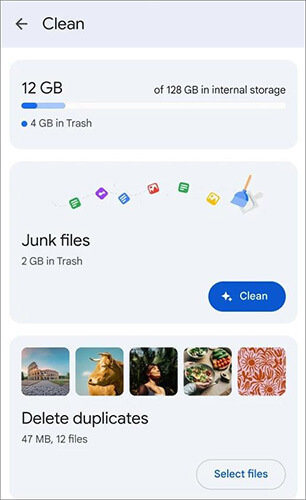
步骤 4. 从扫描结果中选择要删除的文件,然后点击“清理”。完成后,所选文件将被删除。
如果您更喜欢通过计算机管理和删除Android手机中的文件,以下方法将特别有用。使用计算机可以让您更快地批量删除文件,甚至可以使用专用工具永久删除文件。
您可能遇到的最常见的情况之一是您不想直接从Android中一一删除文件,因为有很多文件您不想要,但其中一些是您真正需要的,并且您确实需要释放Android手机上的空间。不管怎样,为了解决这个问题, Coolmuster Android Assistant来帮助您根据需要从Android手机中批量删除文件。
Android助手的主要功能
现在,请在您的计算机上下载并安装该软件,然后按照以下步骤操作。请在下面选择正确的版本( Windows版本/ Mac版本)进行下载。
注意:如果需要,请先备份Android手机中的文件,然后再将其从手机中删除。
01安装后启动程序,然后用 Wi-Fi 或 USB 线连接Android手机。如果使用 USB 数据线,请在Android上启用 USB 调试,然后按照屏幕提示检测到您的Android设备。

02成功识别您的手机后,软件将显示如下的主界面。现在,您可以开始从Android设备中删除不需要的文件。

03现在,请在左侧面板中输入相应的文件标签,以便您可以预览并选择要删除的文件。例如,如果您想从Android中删除短信,请单击左侧面板中的“短信”标签,预览并勾选不需要的短信对话,然后单击“删除”按钮立即从Android手机中批量删除短信。
或者,如果您想从转换线程中单独删除一条消息,只需找到不需要的消息并点击“X”按钮即可立即将其删除。

如果您想彻底删除Android设备上的文件并确保它们永远无法恢复, Coolmuster Android Eraser是理想的工具。该软件采用最高的数据擦除标准(基于美国国防部5220.22-M),以确保您的Android数据的最高安全性。此外,不仅删除的文件,隐私文件和系统数据也将一键从您的Android手机中清除。此外,您也可以删除Android上的杂项文件。所以您无需担心您的隐私被泄露。
现在,让我们开始永久删除Android手机上的文件。
01在计算机上下载、安装并启动Android橡皮擦,然后使用 USB 线或通过 Wi-Fi 将Android手机连接到计算机。连接成功后,您可能会看到以下界面。

02按“擦除”按钮,然后单击“安全级别”旁边的按钮以选择“高级别”、“中级别”或“低级别”。选择后,请在空白处输入“删除”进行确认。

03快速扫描后,程序将开始擦除数据,然后覆盖Android手机中的文件。请等待整个过程完成。

清理Android手机上不必要的文件不仅可以释放存储空间,还可以提高设备的性能。无论您选择手动删除文件、使用文件管理器、依靠Coolmuster Android Assistant ,还是选择永久数据擦除方法,了解不同的方法都可以让您根据需要采取行动。
如果您想要一种更简化、更有效的方式来管理和删除Android设备中的文件,我们强烈推荐Coolmuster Android Assistant 。这个强大的工具可让您轻松管理文件、在设备之间传输数据以及高效删除不需要的文件,同时确保您的数据安全。对于希望安全擦除文件并防止任何恢复机会的用户来说, Coolmuster Android Eraser是一个绝佳的选择。它保证永久删除数据,让您高枕无忧。
相关文章: